

Post SMTP可以說是WP Mail SMTP by WPForms + WP Mail Logging by MailPoet,還是免費的,它既可以配置發件郵箱以便Wordpress網站能發出郵件通知,又能夠記錄所有發出的郵件,能讓你清晰的知道郵件有沒有送出或是發送失敗。
Post SMTP插件下載地址:http://www.vh455.com/seller/document/1458,請安裝后啟用它。
首先你的域名已經注冊郵箱了
開通郵箱后,你創建一個用于發郵件的賬號,譬如notification@youdomain.com。
下來我們開始配置Post smtp插件
請如下圖所示,點擊start the wizard.
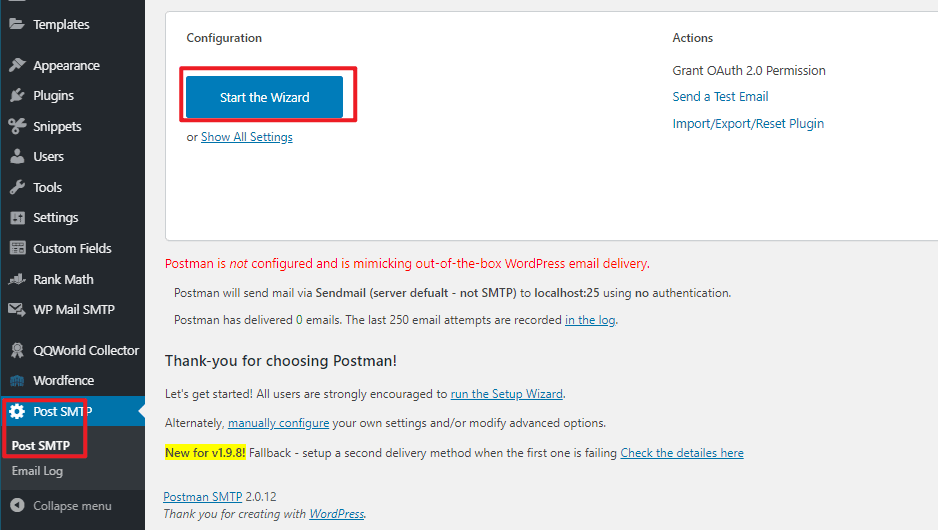
在下圖的Email Address中輸入你剛才創建的用于發件的郵箱賬號,在name中可以輸入網站的名稱,然后點擊next繼續。
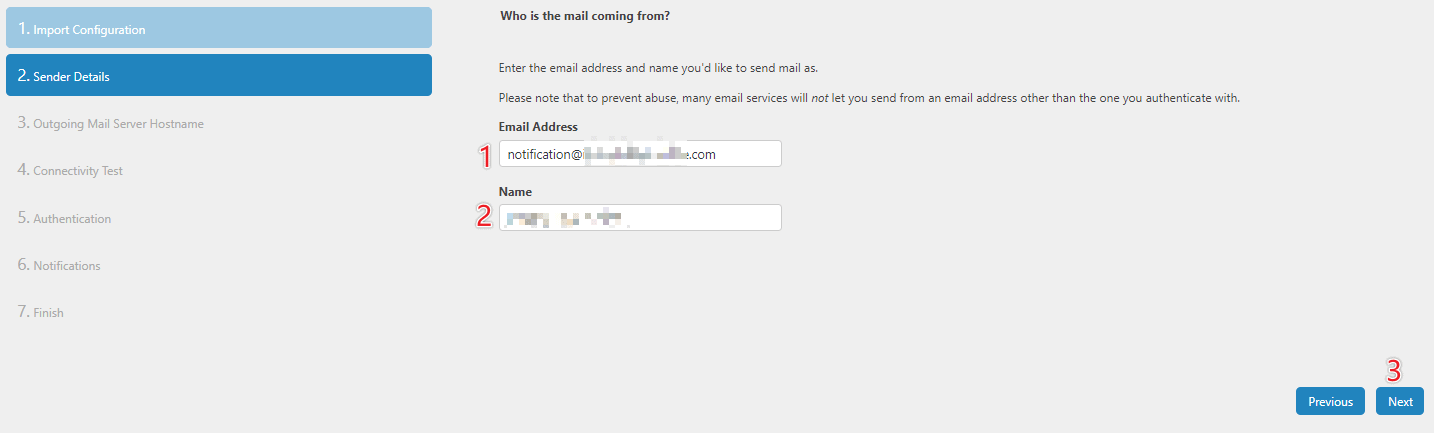
在第3步中輸入發件的服務器,在開通郵箱時會提供它
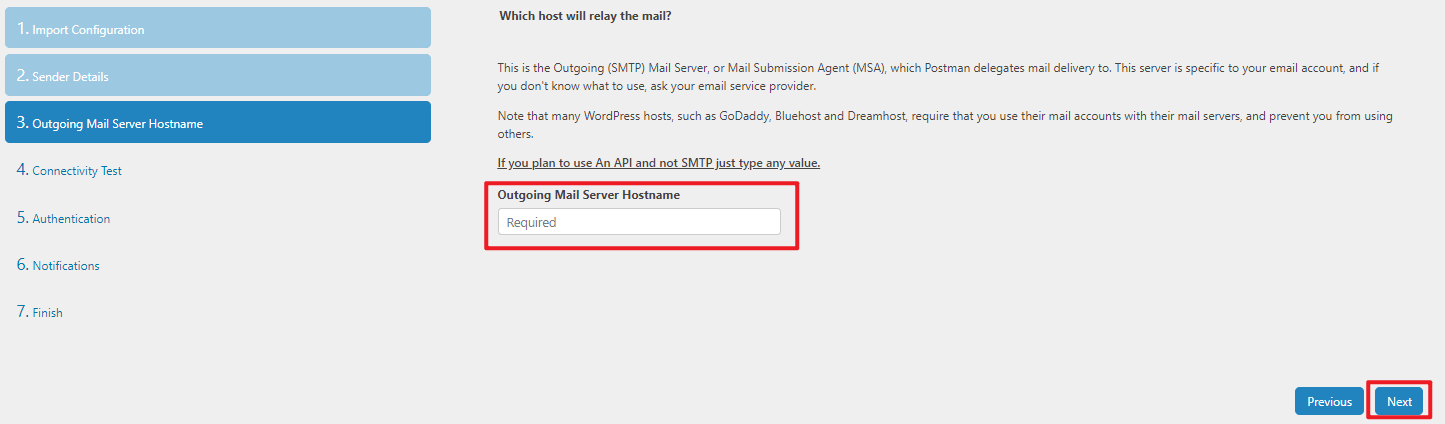
在第4步中選擇發件的端口,如果你在siteround中注冊的郵箱,那么請選擇465,請以你注冊郵箱的廠商提供的端口號為準。

在第5步中,請輸入發件郵箱的賬號和密碼。
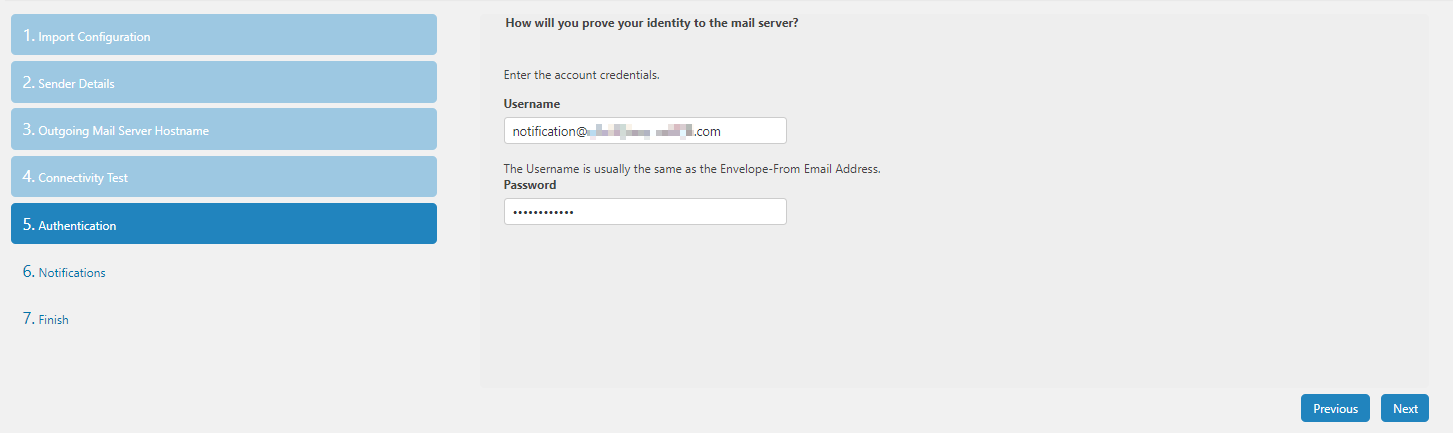
在第6步中,你可以勾選谷歌瀏覽器擴展插件通知,當郵件發送不成功時,他不僅通過郵件通知你,還會通過瀏覽器擴展通知你。
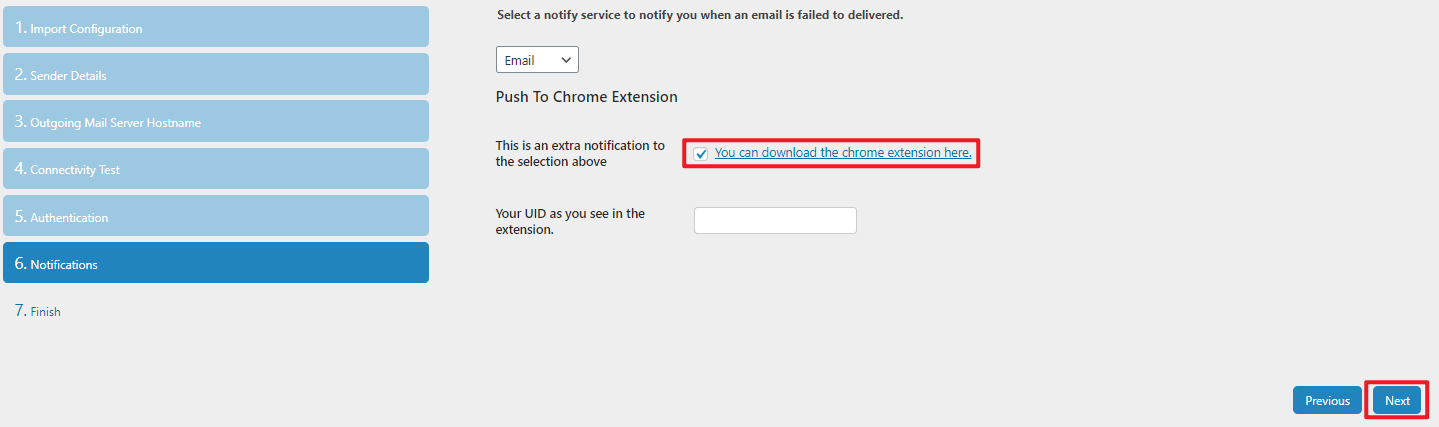

第7步,提示你已經配置完成了,建議你發送郵件進行測試。

回到插件頁面后,我們點擊下圖中的發送郵件測試按鈕。
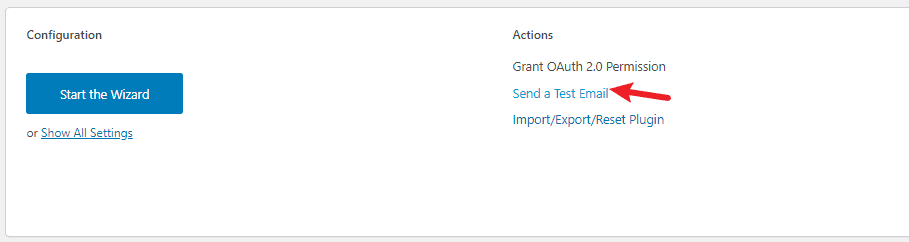
在發送郵件測試界面,輸入收件的郵箱,并點擊下一步按鈕。

接下來系統會發送郵件,如果發送成功,那就會看到成功提示信息。
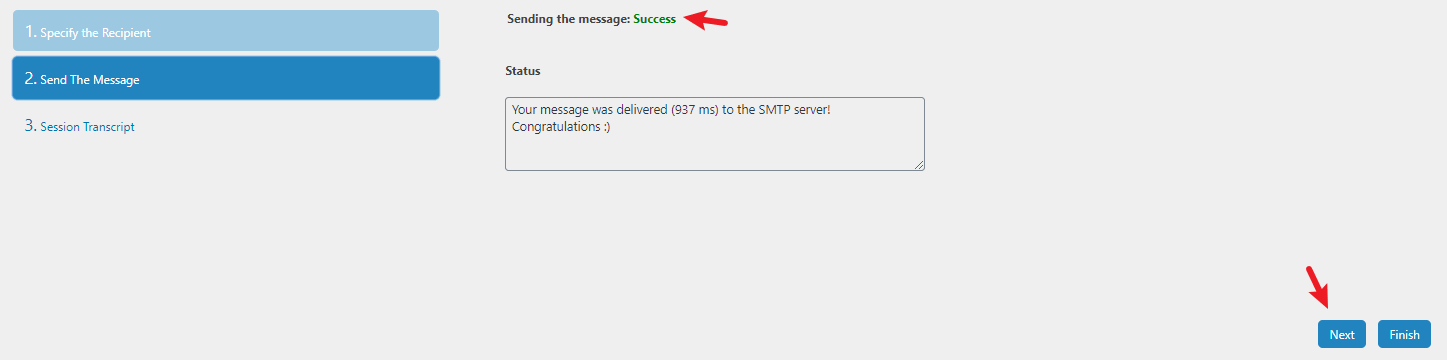
如果郵件沒有發送成功,你可以在第3步中查看具體的交互過程,用于診斷問題。
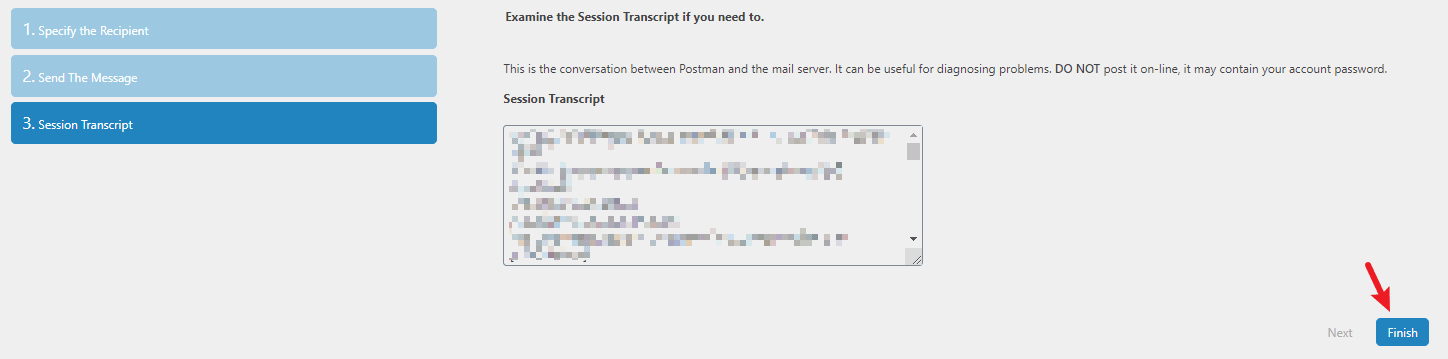
最后我們從網站左側菜單Email log進入郵件記錄列表,查看我們剛才發送的郵件。

如果你在網站中使用了聯系表單,并且在聯系表單中配置了發件功能,那么每次發件的記錄都會展示在上圖的表中。
(來源:B2B獨立站教程Bonnie)
以上內容屬作者個人觀點,不代表雨果網立場!本文經原作者授權轉載,轉載需經原作者授權同意。
(來源:B2B獨立站教程Bonnie)
